Hoe een afbeelding met bijschrift door te sturen op WhatsApp
Meestal ontvangen we afbeeldingen op WhatsApp met bijschriften. Het is meestal een motiverende, nieuws- of leuke boodschap waarbij zowel het beeld als de woorden erg belangrijk zijn.
Wanneer u die afbeeldingen doorstuurt naar andere contacten, gaat het bijschrift verloren en is de afbeelding zinloos zonder. Er is een gemakkelijke manier om afbeeldingen met bijschrift door te sturen op WhatsApp.
Het zal u misschien verbazen dat deze methode niet veel complexer is en enigszins afwijkt van hoe u gewend bent de afbeeldingen door te sturen.
Houd er rekening mee dat alle afbeeldingen die je hebt doorgestuurd een onderdeel zullen worden van je WhatsApp-back-up als je deze hebt ingeschakeld. Om dit te voorkomen, kunt u de back-up eenvoudig uitschakelen; lees erover hier.
Aan de positieve kant, wanneer je je WhatsApp overzet naar een ander apparaat, worden deze afbeeldingen ook hersteld. Als je WhatsApp van iPhone naar Android moet verplaatsen, lees dan onze post over hoe je dat het beste kunt doen.
WhatsApp-foto doorsturen met bijschrift op Android
1. Open WhatsApp en ga naar de afbeelding die je wilt doorsturen.
2. Druk lang op de afbeelding. Rechtsboven zie je veel icoontjes zoals ‘Beantwoorden’, ‘Ster‘, ‘Verwijderen’, ‘Delen’ en ‘Doorsturen’.
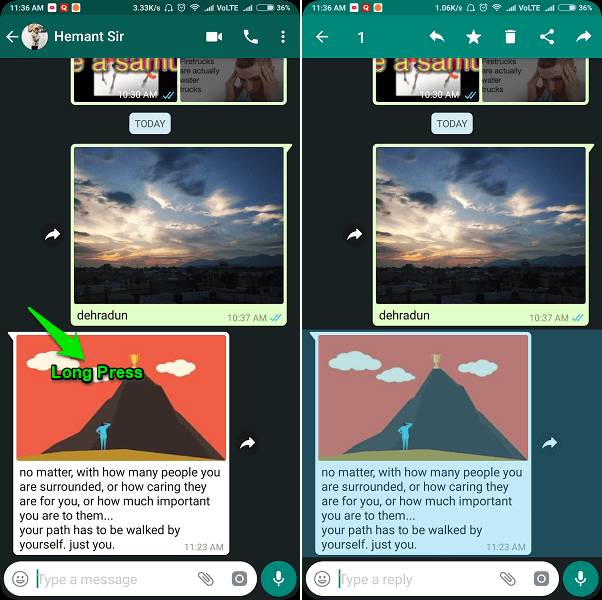
3. Tik op de ‘Pictogram delen‘.
Denk eraan, tik niet op het pictogram ‘Doorsturen’. Dat is waar je het verkeerd hebt gedaan.
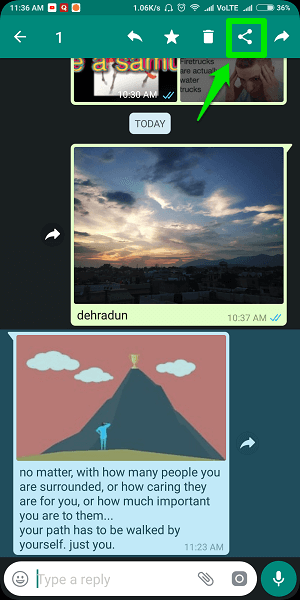
4. Nadat je op het pictogram ‘Delen’ hebt getikt, zie je de optie van alle sociale media en andere apps. Tik op de ‘WhatsApp icon‘.
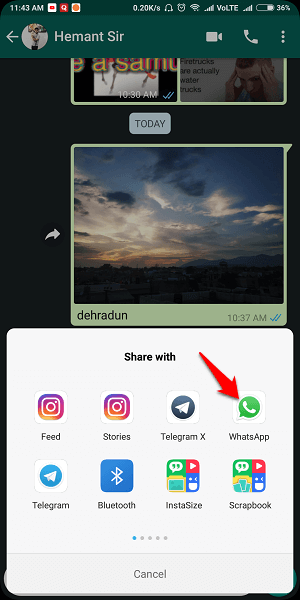
5. Tik vervolgens op de chatten of groeperen u de afbeelding wilt verzenden en vervolgens op ‘Vink knop‘ rechtsonder.
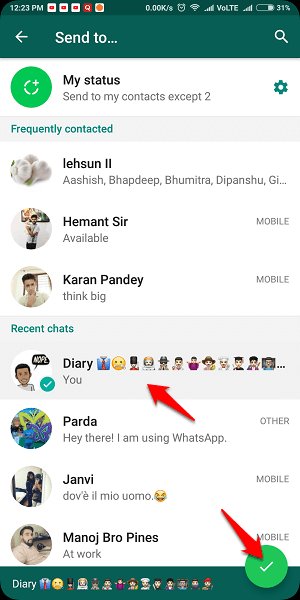
6. Vervolgens ziet u de opties om de afbeelding en het bijschrift te bewerken voordat u deze verzendt. U kunt de nodige wijzigingen aanbrengen of direct op ‘ tikkenVerstuur‘ knop rechtsonder.
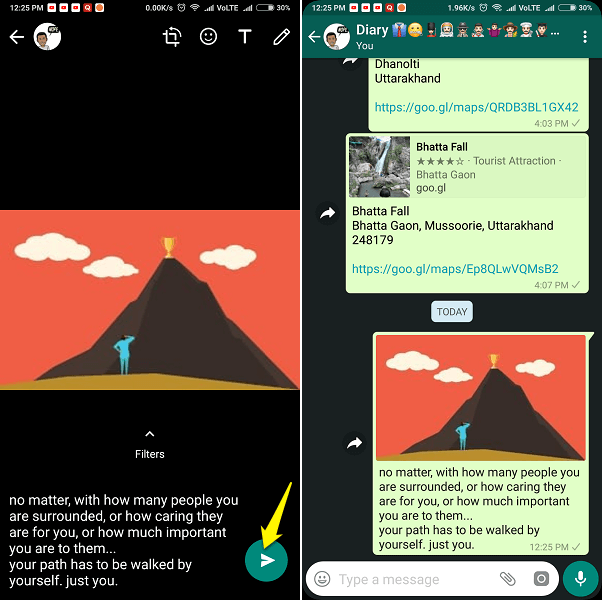
Het is klaar. Er is één beperking dat u slechts één afbeelding tegelijk kunt doorsturen om deze met het bijschrift met deze methode door te sturen. Zodra u de tweede afbeelding selecteert, verdwijnt de optie Delen.
Er is nog een manier om de afbeelding met een bijschrift door te sturen. Open de afbeelding en tik op het pictogram met de 3 stippen rechtsboven. Tik op ‘Delen’ en volg dan de hierboven gegeven 4e, 5e en 6e stap.
Lees ook: Hoe te voorkomen dat WhatsApp foto’s opslaat in galerij/camerarol
Afbeelding doorsturen met bijschrift op WhatsApp: iPhone
Er is niet zo’n korte truc op iOS zoals Android, maar het is eenvoudig.
1. Druk lang op het bijschrift van de afbeelding en tik vervolgens op ‘Kopiëren‘.
2. Druk nu lang op de afbeelding en tik vervolgens op ‘Naar voren‘.
3. Er is de mogelijkheid om meer berichten te selecteren (overslaan) en een ‘Doorsturen icoon‘ aan de onderkant. Tik erop.
4. Tik op ‘WhatsApp‘ van de deeloptie en selecteer de chat/chats die u de afbeelding wilt doorsturen. Tik na het selecteren van de chats of groepen op ‘Volgende‘ aan de onderkant.
5. Druk in de bewerkingsmodus lang in de ruimte voor het bijschrift en tik op ‘pasta‘. Het bijschrift van die afbeelding wordt daar gekopieerd.
6. Tik nu op de ‘Verzend pictogram‘ aan de rechterkant.
Dit waren dus de zeer gemakkelijke manieren om afbeeldingen met bijschrift op WhatsApp door te sturen. Houd er rekening mee dat je kan het niet doen met WhatsApp-status.
Hoewel de stappen heel eenvoudig waren, voelt het als een nieuwe ontdekking als je het voor de eerste keer kent. Als je deze kleine hack leuk vond, kun je dit artikel met je vrienden delen.
Laatste artikels